希沃白板5图片裁剪教程:轻松掌握图片编辑技巧!
许多用户在使用希沃白板5时,对图片裁剪功能的使用方法不太熟悉。本教程将详细讲解希沃白板5的图片裁剪步骤,助您快速掌握这项实用技能。

具体步骤:

打开图片属性面板: 在图片右侧找到“图片”属性选项卡并点击打开。
启动裁剪功能: 点击“裁剪”按钮,即可激活图片裁剪功能。
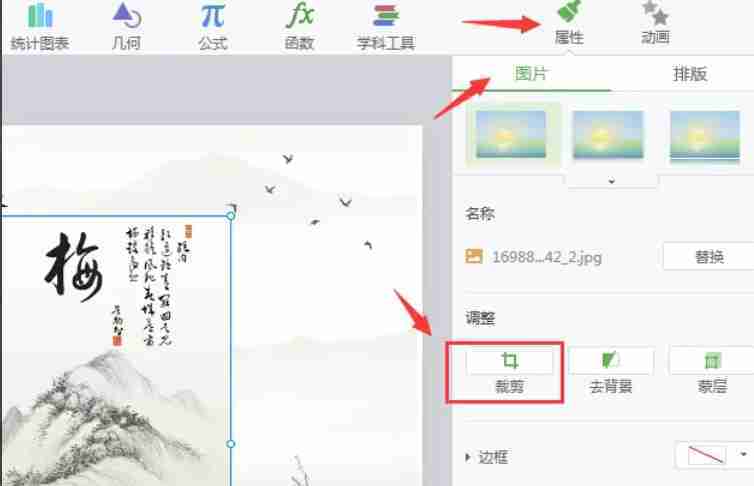
调整裁剪区域: 图片四周会出现裁剪框,框内区域即为保留部分。拖动裁剪框的角点或边框,调整所需裁剪范围。
确认裁剪: 满意裁剪结果后,点击裁剪框外的空白区域或按回车键确认裁剪。如需重新调整,可再次拖动裁剪框。

希望本教程能帮助您更好地使用希沃白板5的图片裁剪功能!
以上就是希沃白板5怎么裁剪图片的详细内容,更多请关注php中文网其它相关文章!

解决渣网、解决锁区、快速下载数据、时刻追新游,现在下载,即刻拥有流畅网络。




Copyright 2014-2025 https://www.php.cn/ All Rights Reserved | php.cn | 湘ICP备2023035733号